Vypnite aktivitu počúvania na Spotify

Zistite, ako môžete vypnúť aktivitu počúvania na Spotify, aby ste udržali svoje hudobné preferencie súkromné a vychutnali si svoje relácie. Tu je návod.
Zoom je od začiatku pandémie obľúbeným videokonferenčným klientom pre malé podniky a podnikateľov. Podporuje až 100 používateľov na bezplatnom účte a umožňuje ešte viac, ak sa rozhodnete pre platený. Zoom tiež umožňuje účastníkom priamo volať na stretnutia zo svojich mobilných telefónov, čo vám poskytuje jednoduchý prístup bez ohľadu na to, kde sa nachádzate.
Spoločnosť sa snaží svojim zákazníkom poskytnúť tie najlepšie skúsenosti a po nedávnom debakli v súvislosti s obavami o súkromie v súvislosti so Zoom tvrdo pracovali, aby svojim používateľom poskytli najlepšie funkcie ochrany osobných údajov vo svojej triede. Pripravovanou funkciou, ktorá zvyšuje súkromie, je „Active Apps Notifier“. tak čo to je? A zasahuje to do vášho súkromia, ako sa mnohí používatelia obávajú? Poďme zistiť!
Súvisiace články: Ako rozmazať pozadie pri priblížení
Obsah
Čo je to „Oznamovač aktívnych aplikácií“?

Active Apps Notifier je nová funkcia v Zoom, ktorá vás upozorní na aplikácie tretích strán z trhu Zoom, ktoré používajú iní členovia na aktuálnom stretnutí. Aplikácie na trhovisku, ktoré pristupujú k obsahu v reálnom čase alebo používajú osobné informácie, patria do tejto kategórie zoomom.
Patria sem aplikácie na vytváranie záznamov, aplikácie na účasť, aplikácie na prepis, aplikácie na vytváranie titulkov a ďalšie. Oznamovač aktívnych aplikácií bol nedávno oznámený a bude zverejnený v najbližších dňoch.
Môže Zoom vidieť, aké aplikácie sú nainštalované v telefóne alebo počítači?

Nie, Active Apps Notifier nezistí desktopové aplikácie nainštalované na vašom PC alebo Mac. Namiesto toho notifikátor rozpozná aplikácie trhu Zoom, ktoré sú schválené zoomom. Ak sa nájde nejaká takáto aplikácia využívajúca obsah v reálnom čase alebo informácie o používateľovi, všetci členovia stretnutia budú o tom informovaní.
Každému členovi stretnutia sa nad používateľom pomocou príslušnej aplikácie zobrazí upozornenie. Kliknutím na ikonu „i“ v tomto upozornení získate ďalšie informácie o osobných údajoch členov stretnutia, ktoré aplikácia používa.
Upozorňuje Zoom, ktoré aplikácie sú nainštalované?

No, ak hovoríte o aplikáciách tretích strán nainštalovaných vo vašom systéme alebo mobile, potom nie. Ak však odkazujete na aplikácie na trhu, potom áno, Zoom informuje členov o aplikáciách na trhu. Táto zmena však ešte nenadobudne účinnosť a „Active Apps Notifier“ ešte nie je zverejnený. Po vydaní však budete upozornení na všetky aplikácie na trhu, ktoré používajú ostatní členovia na stretnutí, ak aplikácie pristupujú k obsahu v reálnom čase alebo k osobným informáciám.
Kedy bude vydaný nástroj Active Apps Notifier?
Active Apps Notifier bude pre verejnosť uvoľnený 14. júna 2021, tj nasledujúci pondelok. Po vydaní budete upozornení na všetky aplikácie tretích strán používané na stretnutí používateľom v prípade, že používajú obsah zo stretnutia v reálnom čase alebo ak používajú akékoľvek osobné informácie od účastníkov.
Oznamovač aktívnych aplikácií je webová funkcia a nevyžaduje aktualizáciu klienta pre počítač. Po vydaní aktualizácie by ste ju teda mali automaticky používať bez toho, aby ste museli aktualizovať svojho desktopového klienta Zoom alebo mobilnú aplikáciu.
Potrebujete sa obávať?
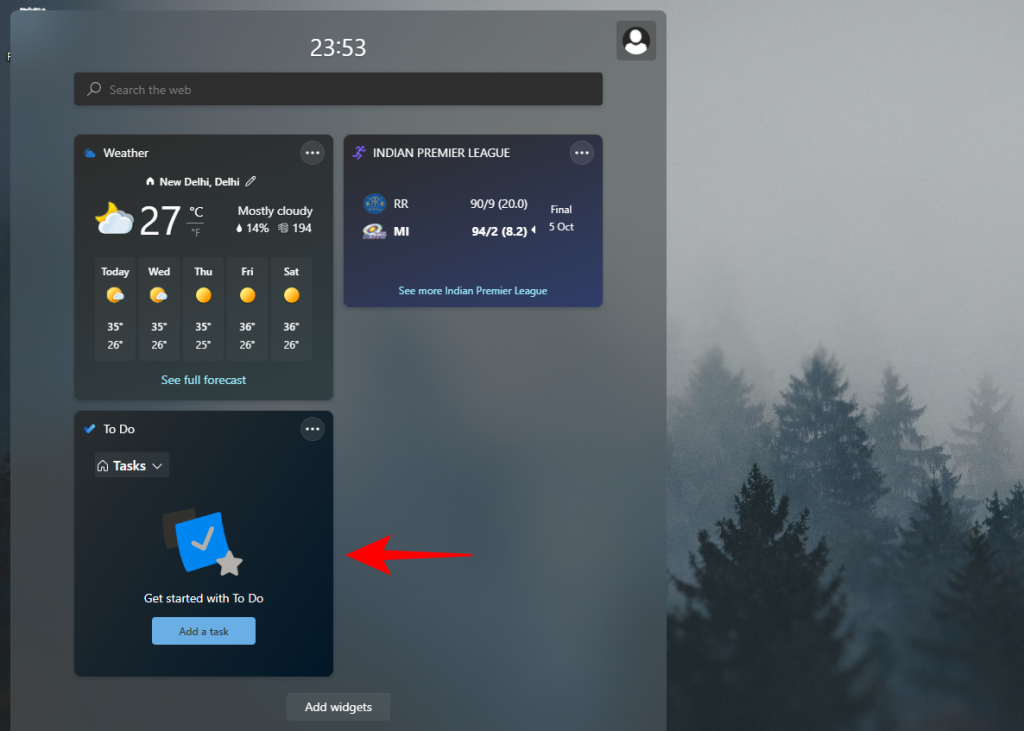
Aplikácie zoom marketplace sú dôkladne kontrolované moderátormi Zoomu. Tieto aplikácie musia spĺňať určité štandardy a na trhu sa zatiaľ môžu dostať iba prominentné služby. Active Apps Notifier je navyše funkcia zameraná na ochranu osobných údajov, ktorá vám pomáha upozorniť, ak niekto používa vaše osobné údaje alebo ak obsah schôdze v reálnom čase používa aplikácia tretej strany.
Týmto spôsobom môžete byť rozhodujúci o tom, čo zdieľate, a môžete tiež kontrolovať, aké informácie sa zdieľajú s aplikáciou. Z tohto dôvodu sa nemusíte starať o Active Apps Notifier. Samo o sebe je to funkcia zameraná na súkromie, ktorá zisťuje iba aplikácie Zoom Marketplace nainštalované na vašom účte alebo účte iného používateľa.
Dúfame, že táto príručka pomohla objasniť nový nástroj Active Apps Notifier v aplikácii Zoom. Ak máte nejaké problémy alebo máte nejaké otázky, neváhajte nás kontaktovať pomocou sekcie komentárov nižšie.
SÚVISIACE
Zistite, ako môžete vypnúť aktivitu počúvania na Spotify, aby ste udržali svoje hudobné preferencie súkromné a vychutnali si svoje relácie. Tu je návod.
Vymažte históriu URL v adresnom riadku na Firefox a udržte si svoje relácie súkromné dodržiavaním týchto rýchlych a jednoduchých krokov.
Ako nastaviť blokovanie reklám v aplikácii Brave na Androide pomocou týchto krokov, ktoré sa dajú vykonať za menej ako minútu. Chráňte sa pred rušivými reklamami pomocou týchto nastavení blokovania reklám v prehliadači Brave pre Android.
Blízki priatelia sú ľudia, s ktorými chcete zdieľať všetko. Na druhej strane, známi sú ľudia, s ktorými možno chcete zdieľať menej.
Nastavte Chrome na vymazanie cookies pri zatvorení, aby ste zlepšili bezpečnosť tým, že ihneď po zatvorení všetkých okien prehliadača vymazete cookies. Tu je návod.
Váš zamestnávateľ môže sledovať, čo robíte v rámci Microsoft Teams, vrátane rozhovorov, nahrávania hovorov a monitorovania aktivít.
V tejto príručke vám presne ukážeme, ako môžete Facebooku zablokovať prístup k vašim fotografiám a chrániť vaše súkromie.
Získajte informácie, ako skryť svoj profil na zoznamke na Facebooku a zabezpečte si súkromie. Zoznamka Facebook je skvelý spôsob, ako nájsť lásku!
Keď chcete niekoho osloviť, nie vždy to chcete urobiť verejne. Získajte prehľad o tom, ako poslať anonymné textové správy.
Nová aplikácia Fotky pre Windows 11 bola z väčšej časti veľmi vítaným doplnkom. Dodáva sa s prepracovaným používateľským rozhraním, novým editorom videa s obrovskou knižnicou efektov, novým používateľským rozhraním na import a integráciou…
Zoom je od začiatku pandémie obľúbeným videokonferenčným klientom pre malé podniky a podnikateľov. Podporuje až 100 používateľov na bezplatnom účte a umožňuje ešte viac, ak si vyberiete…
DAYZ je hra plná šialených, nakazených ľudí v postsovietskej krajine Černarus. Zistite, ako sa zbaviť choroby v DAYZ a udržte si zdravie.
Naučte sa, ako synchronizovať nastavenia v systéme Windows 10. S touto príručkou prenesiete vaše nastavenia na všetkých zariadeniach so systémom Windows.
Ak vás obťažujú štuchnutia e-mailov, na ktoré nechcete odpovedať alebo ich vidieť, môžete ich nechať zmiznúť. Prečítajte si toto a zistite, ako zakázať funkciu štuchnutia v Gmaile.
Nvidia Shield Remote nefunguje správne? Tu máme pre vás tie najlepšie opravy, ktoré môžete vyskúšať; môžete tiež hľadať spôsoby, ako zmeniť svoj smartfón na televízor.
Bluetooth vám umožňuje pripojiť zariadenia a príslušenstvo so systémom Windows 10 k počítaču bez potreby káblov. Spôsob, ako vyriešiť problémy s Bluetooth.
Máte po inovácii na Windows 11 nejaké problémy? Hľadáte spôsoby, ako opraviť Windows 11? V tomto príspevku sme uviedli 6 rôznych metód, ktoré môžete použiť na opravu systému Windows 11 na optimalizáciu výkonu vášho zariadenia.
Ako opraviť: chybové hlásenie „Táto aplikácia sa nedá spustiť na vašom počítači“ v systéme Windows 10? Tu je 6 jednoduchých riešení.
Tento článok vám ukáže, ako maximalizovať svoje výhody z Microsoft Rewards na Windows, Xbox, Mobile a iných platforiem.
Zistite, ako môžete jednoducho hromadne prestať sledovať účty na Instagrame pomocou najlepších aplikácií, ako aj tipy na správne používanie.
Ako opraviť Nintendo Switch, ktoré sa nezapne? Tu sú 4 jednoduché riešenia, aby ste sa zbavili tohto problému.

















